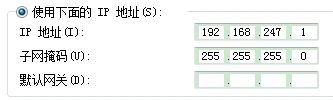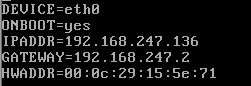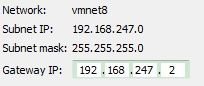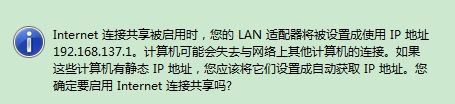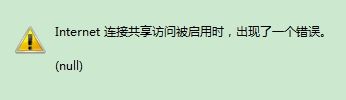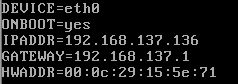虚拟机redhat三种上网方式(bridged,nat,host-only)配置知多少
一:Bridged方式:
将上网方式修改为bridge
#1.修改 /etc/sysconfig/network-scripts/ifcfg-eth0:
#2.修改/etc/resolv.conf
其实这个配置文件也可以不修改,使用bridged,会自动侦测。
#3.测试:
二:nat方式
将上网方式修改为nat模式,与主机共享IP地址
#1将VMware Virtual Ethernet Adapter for VMnet8(控制面板\网络和 Internet\网络连接),IP地址设置如下,DNS不需要设置:
#2.修改/etc/sysconfig/network-scripts/ifcfg-eth0:,如下
这里网关如何设置:
在VMware的Edit->Virtual Network Editor->选择VMnet8->NAT Settings,如下所示:
#3..增加DNS域名解析
vi /etc/resolv.conf ,我的设置如下:
![]()
nameserver如何设置请参考:http://blog.csdn.net/yueguanghaidao/article/details/7038864
#4.测试
三:hostonly
将上网方式修改为hostonly模式
为了让hostonly模式能够连接互联网,必须使用网络共享。
#1.启用网络共享
在这里我用的是本地连接的网络共享(也可以是其它的,比如无线网络)
打开:控制面板 \ 网络和 Internet \ 网络连接
本地连接->属性->共享,网络连接选择VMnet1,如下
点击确定,会出来如下提示:
这句话的意思就是说:如果启用连接共享,Vmnet1的IP地址会变成192.168.137.1。
点击确定,出现问题如下:
这时因为我们有个服务没有开,打开服务(运行中输入:services.msc)
找到Windows Firewall,右击启动,如下所示:
![]()
然后再重新做上面操作,等完成后看看vmnet1的Ip地址是不是192.168.137.1 ?
#2..修改 /etc/sysconfig/network-scripts/ifcfg-eth0:
注意:其中网关就是vmnet1的IP地址
#3..增加DNS域名解析
vi /etc/resolv.conf ,我的设置如下:
![]()
nameserver就不再说了。
#4.测试
到此三种上网方式都已成功完成。